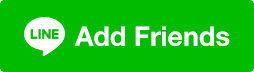อีกหนึ่งฟีเจอร์สำคัญที่พลาดไม่ได้ของ Zendesk ก็คือการรวบรวมการติดต่อสื่อสารของลูกค้าจากทุกช่องทาง เจ้าหน้าที่สามารถติดตามและบริหารจัดการลูกค้าทั้งหมดได้ในหน้าแพลตฟอร์มเดียวในรูปแบบ Ticket Management ซึ่งระบบ Ticket นี้ไม่เพียงแต่ช่วยให้ลูกค้าสามารถเข้าถึงเจ้าหน้าที่ได้รวดเร็วขึ้น ในมุมเจ้าหน้าที่เองก็สามารถรับเรื่องจากลูกค้าที่มาจากหลายช่องทางได้โดยไม่จำเป็นต้องนั่งมอนิเตอร์หน้าโซเชียลมีเดียอื่นหรือเปิดหลายหน้าจอให้วุ่นวายเลยแม้แต่น้อย
สำหรับบทความนี้เราก็มีตัวอย่างขั้นตอนการเชื่อมต่อแพลตฟอร์มยอดฮิตอย่าง Facebook เข้ากับ Zendesk มาให้ทุกคนได้ดูกัน และหากว่าคุณใช้แพ็กเกจ Zendesk Suite ล่ะก็ คุณจะสามารถเชื่อมเพจได้มากสุดถึง 15 เพจเลยทีเดียว
ขั้นตอนการเชื่อมต่อ Facebook กับ Zendesk
- เข้าไปที่ไอค่อนรูปฟันเฟือง (Admin) บริเวณหัวข้อ Channel เลือก Facebook
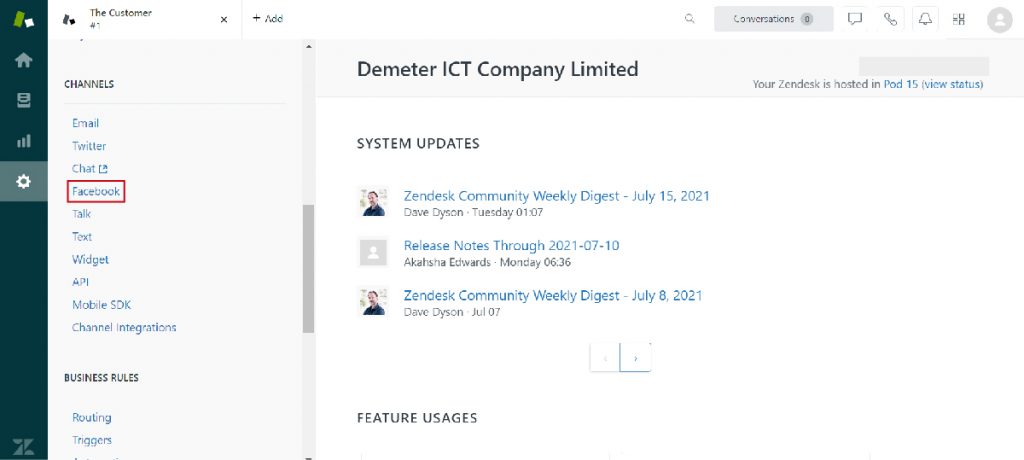
2. คลิก Add your first Facebook Page หรือหากกรณีที่คุณมีเพจอื่นที่เชื่อมต่ออยู่แล้ว คลิก add new Page
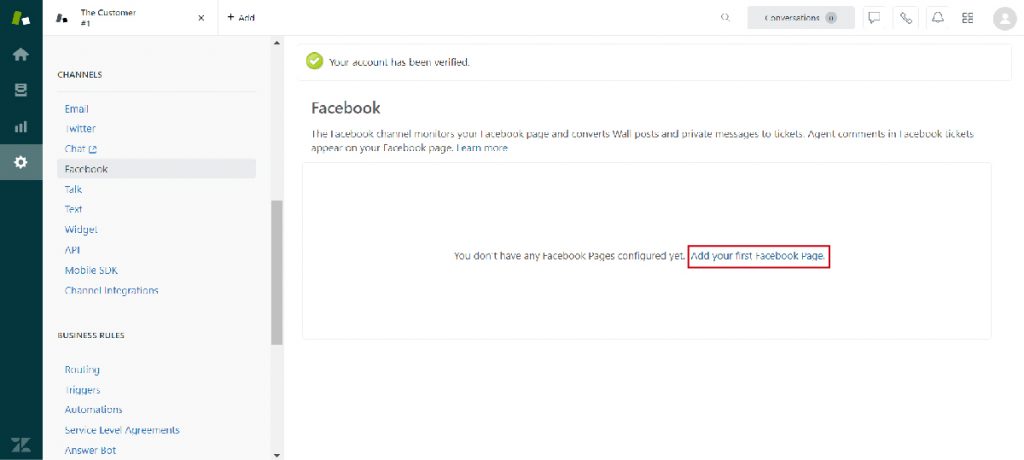
3. เลือกเพจที่คุณต้องการเชื่อมต่อกับ Zendesk แล้วกด Next
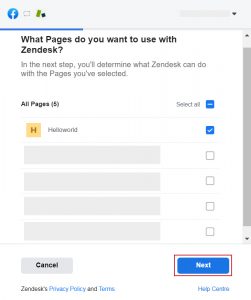
4. พิจารณาว่าจะให้สิทธิ์ Zendesk ในเรื่องใดบ้าง อย่างไรก็ตามหากคุณปิดการให้สิทธิ์การเข้าถึงบางส่วนอาจทำให้การเชื่อมต่อระหว่าง Facebook กับ Zendesk ไม่สมบูรณ์นัก จึงขอแนะนำว่าเป็น ‘Yes’ ทั้งหมดจะเป็นการดีกว่า จากนั้นกด Done
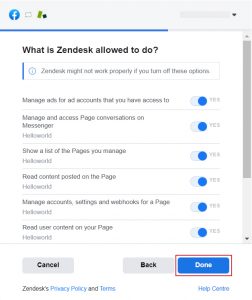
5. หน้าต่างจะแจ้งว่าขณะนี้คุณได้เชื่อมเพจเข้ากับ Zendesk เรียบร้อยแล้ว กดปุ่ม OK
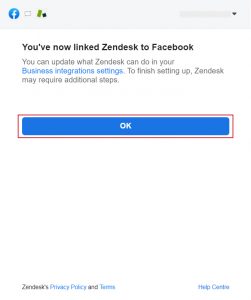
6. หน้าจอจะเด้งกลับไปยังหน้า Zendesk โดยอัตโนมัติ ครั้งนี้จะปรากฏเพจที่คุณได้ทำการเลือกไว้แสดงขึ้นมาและให้คุณเลือกติ๊กการเข้าถึงต่าง ๆ หลังจากติ๊กเลือกเสร็จแล้วให้กดปุ่ม Add
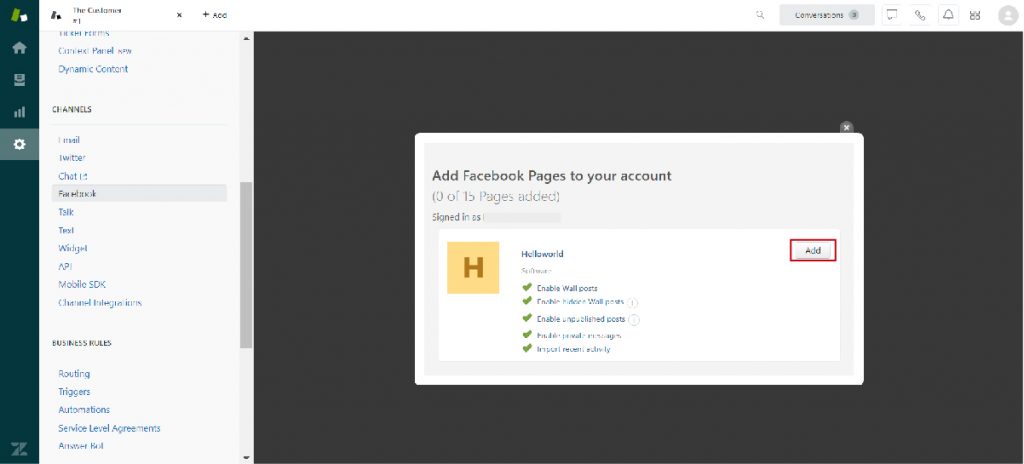
7. เป็นอันเสร็จสิ้นขั้นตอน ทีนี้คุณก็เชื่อมต่อเพจ Facebook เข้ากับ Zendesk ได้สำเร็จเรียบร้อยแล้ว ถึงอย่างนั้นกดที่ edit แล้วมาดูส่วนของการตั้งค่าเพิ่มเติมอีกสักนิดกัน
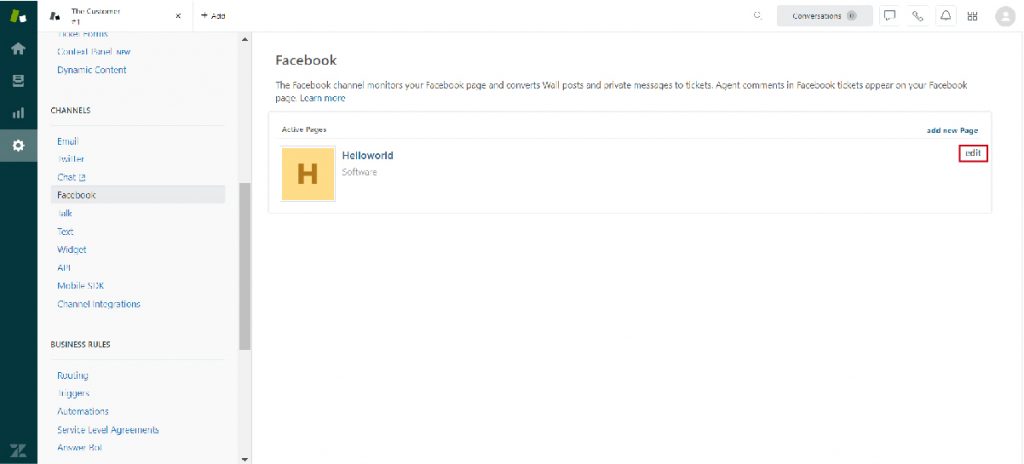
8. ในหน้าตั้งค่าจะแบ่งเป็นสองช่วงหลัก ๆ คือ Include Wall posts และ Include private messages คุณสามารถเลือก Yes กับ No ได้ตามต้องการ
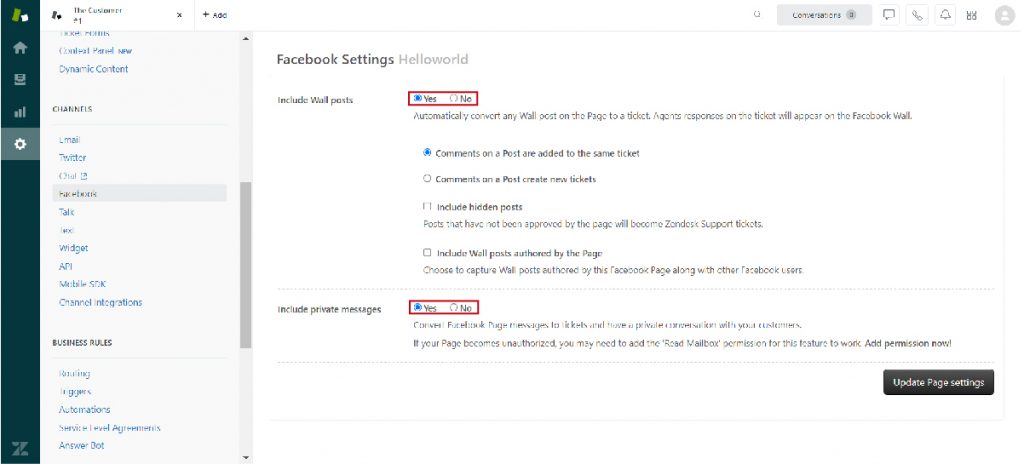
สามารถอธิบายความหมายคร่าว ๆ ได้ดังนี้
- Include Wall posts : นำโพสต์ที่หน้าเพจมาแปลงเป็น Ticket โดยอัตโนมัติ ดังนั้นการตอบกลับของเจ้าหน้าที่ก็จะถูกแสดงในหน้าเพจเช่นเดียวกัน
- Comments on a Post are added to the same ticket : หากมีการตอบกลับใต้โพสต์จะถูกรวมเข้าไปใน Zendesk เหมือนกับการตอบกลับ Ticket
- Comments on a post create new tickets : หากมีการตอบกลับใต้โพสต์จะถูกนับเป็น Ticket ใหม่
- Include hidden posts : โพสต์ที่ไม่ได้รับอนุญาตจากเพจจะถูกนับเป็น Ticket ให้คุณตรวจสอบได้
- Include Wall posts authored by the Page : นับรวมโพสต์ที่มาจากแอดมินเป็น Ticket
- Include unpublished posts : นับรวมโพสต์ที่ยังไม่ได้เผยแพร่เป็น Ticket
- Include private messages : แปลงข้อความที่เข้ามาทางกล่องข้อความเป็น Ticket และตอบกลับแบบส่วนตัวทางกล่องข้อความกับลูกค้า
9. กด Update Page Settings แล้วก็รับเรื่องและตอบกลับลูกค้าใน Facebook จากหน้า Zendesk ได้เลย
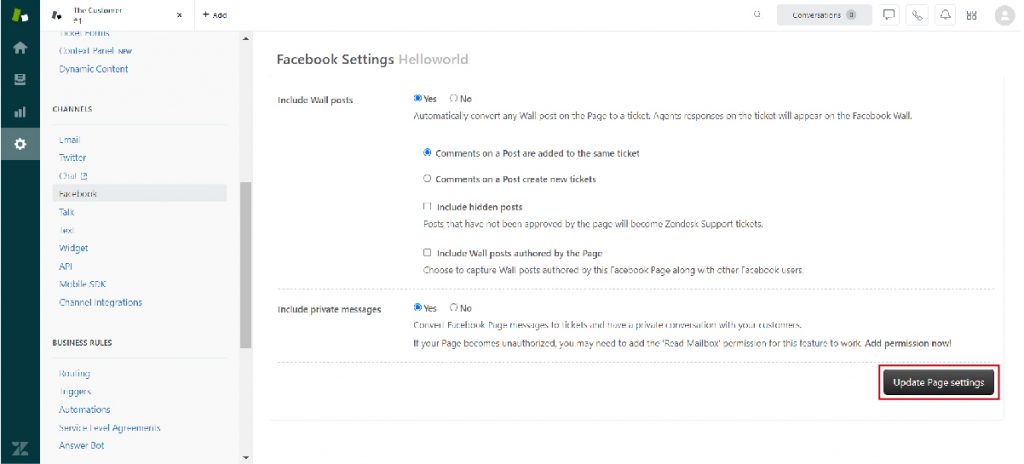
- สอบถามรายละเอียดเพิ่มเติม ราคา Zendesk พร้อมโปรโมชันพิเศษ โทร. 02 030 0066
- Facebook Page : @demeterict
- support@dmit.co.th
Official LINE